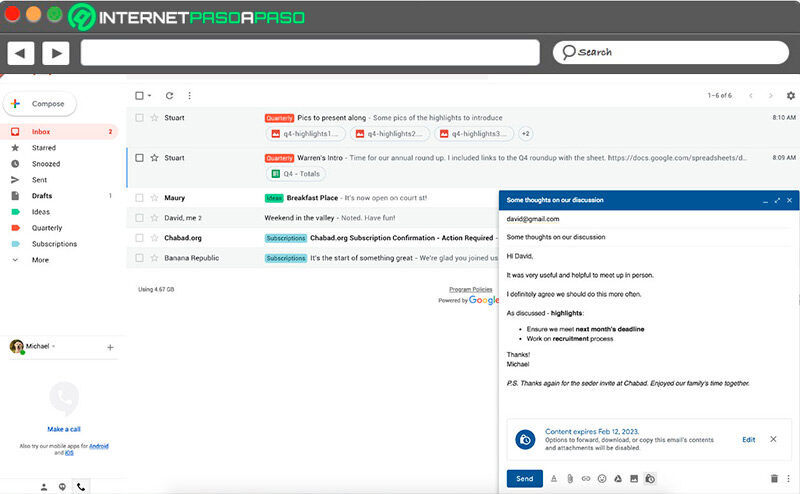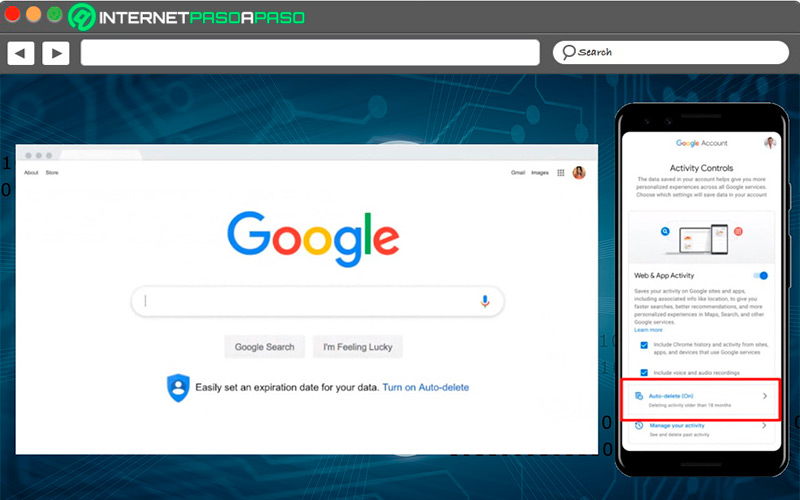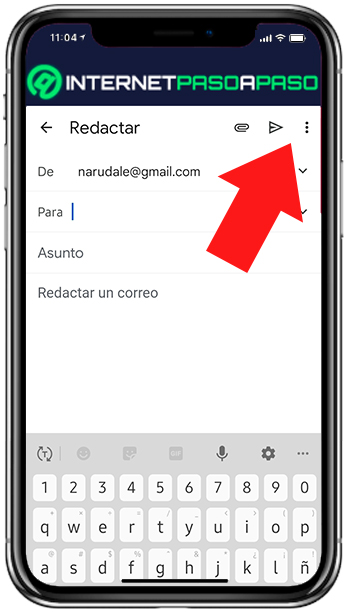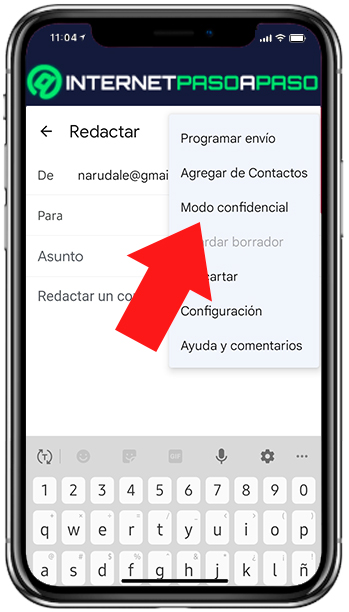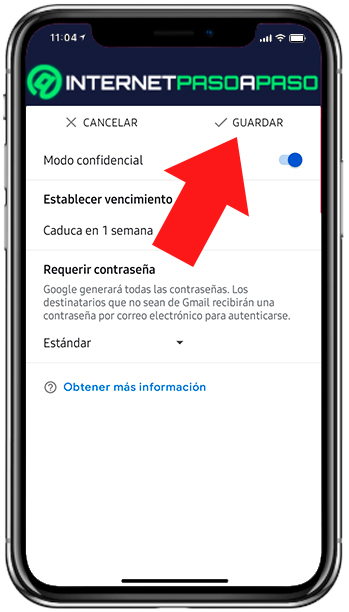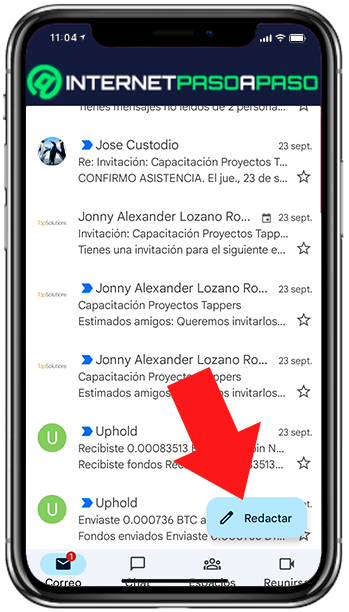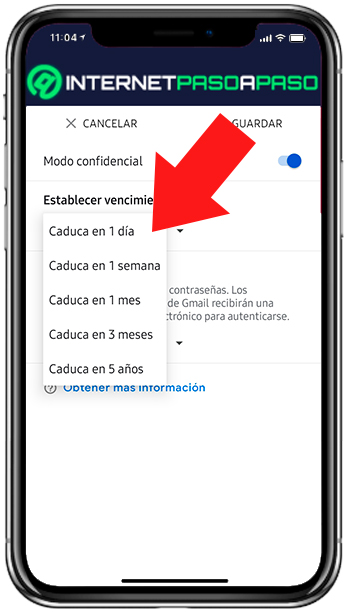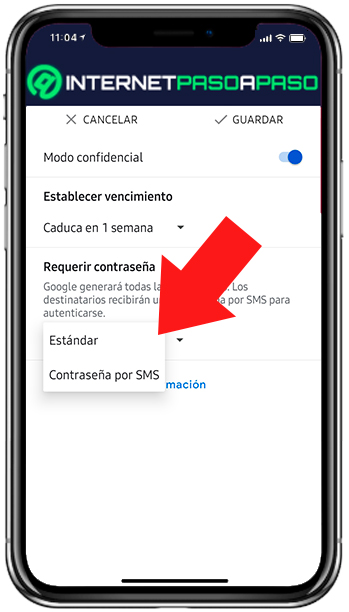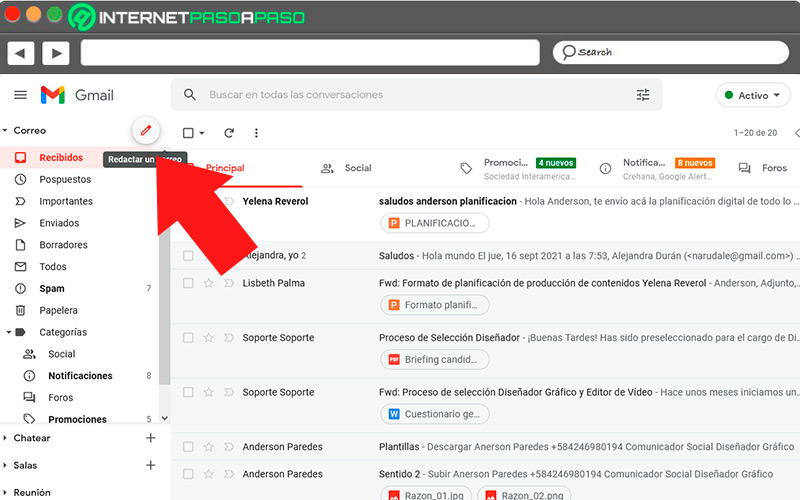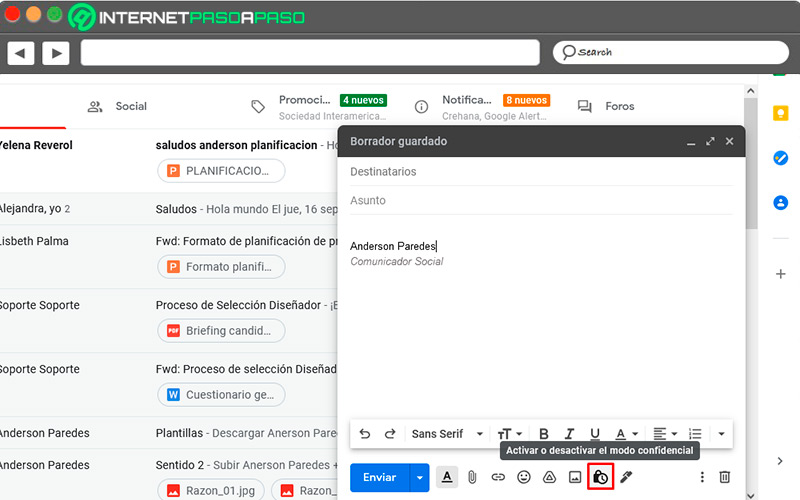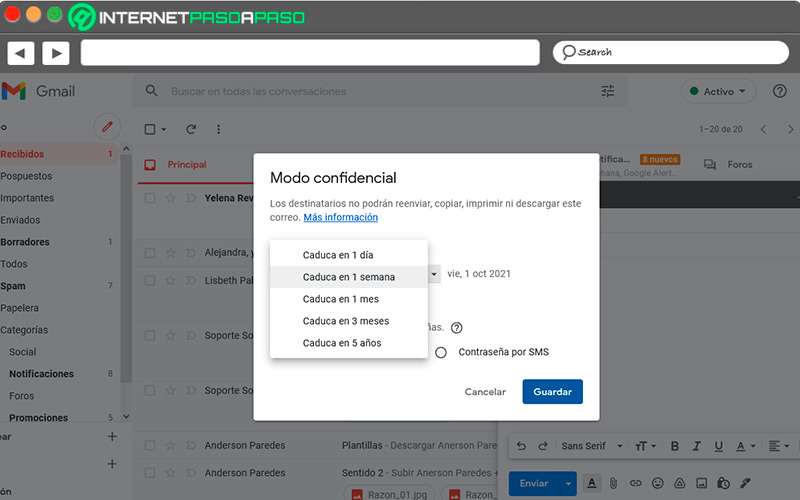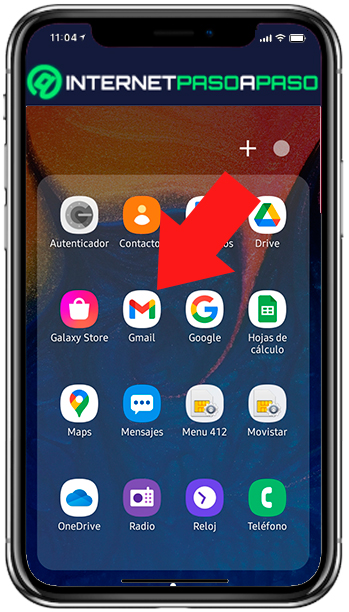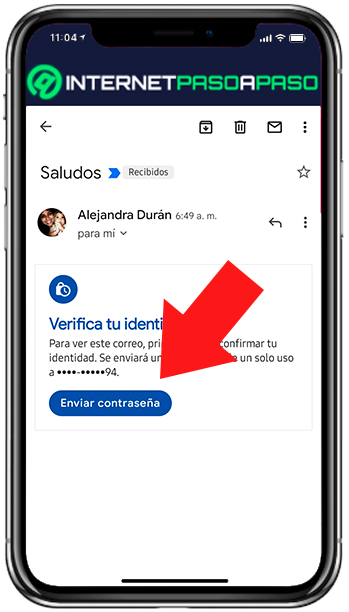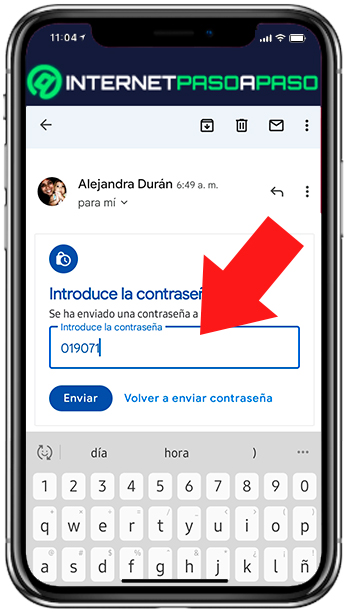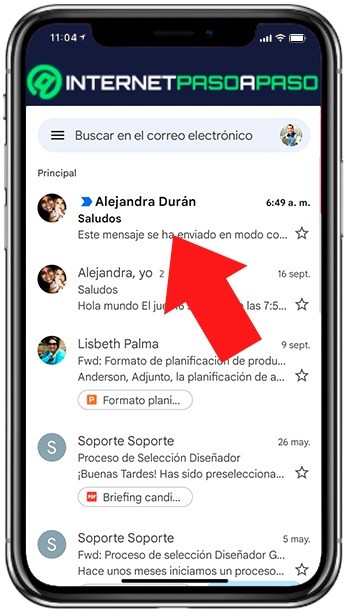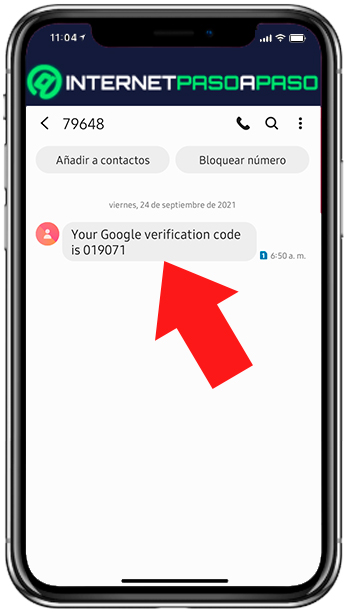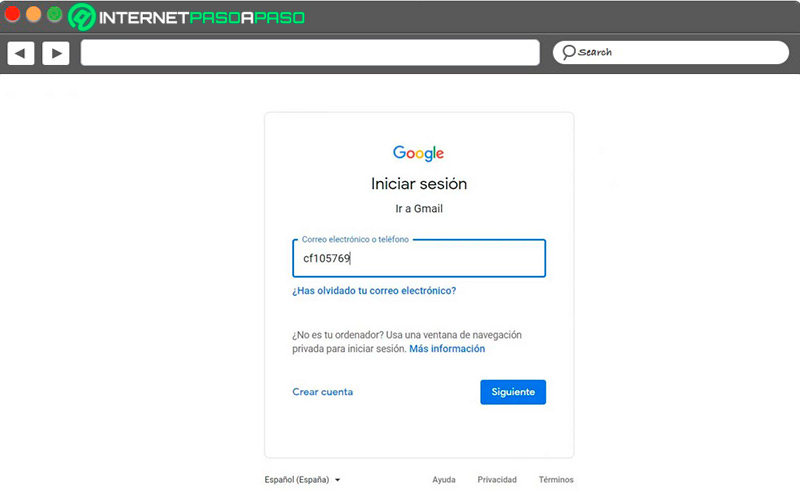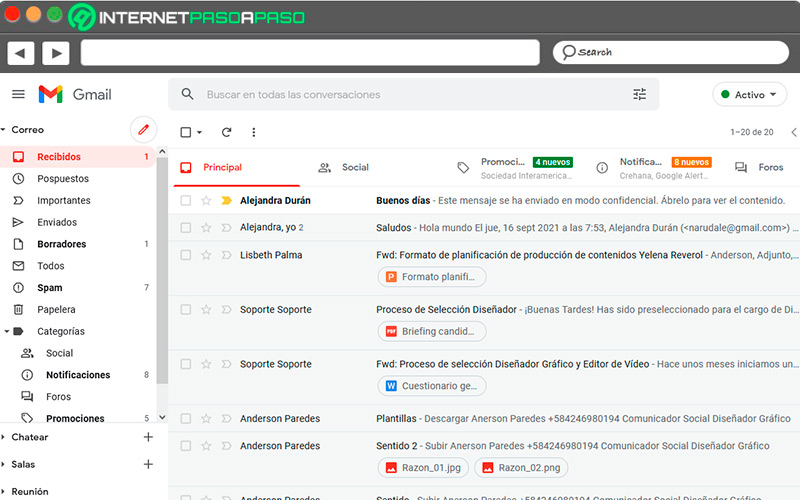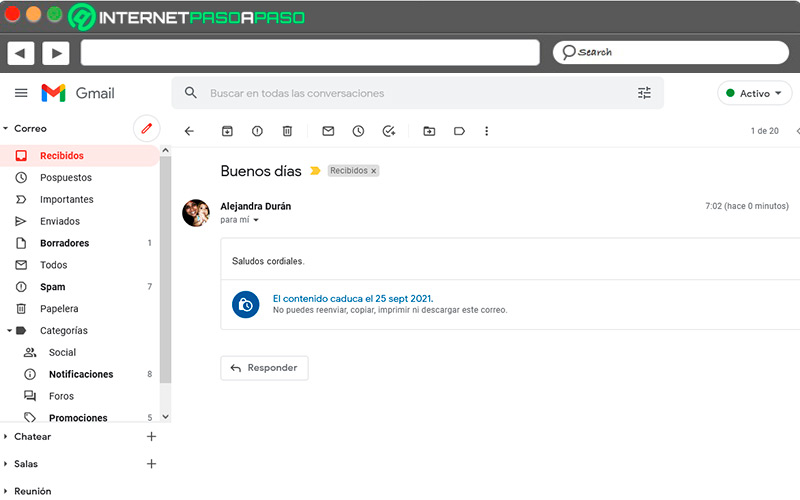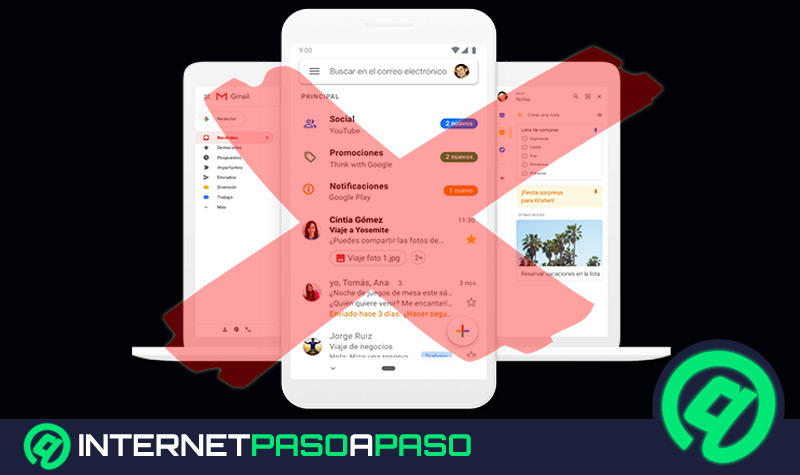Las características de seguridad de Gmail son muy conocidas, y son parte del motivo por el cual es tan utilizado por sus clientes, puesto que ofrece muchas herramientas y posibilidades de protección de información.
Gmail cuenta con la posibilidad de enviar correos confidenciales, correos que se autodestruirán luego de cierto tiempo, y esta función está pensada con el propósito de proteger la información que pueda estar escrita en dicho email.
Si tienes información delicada para compartir por correo, y requieres que tu mensaje no pueda ser leído nuevamente una vez alcance al destinatario, quédate en esta guía y te enseñaremos todo lo que debes saber sobre los mensajes confidenciales.
¿Qué son los mensajes confidenciales de Gmail y cuáles son los beneficios de utilizarlos?
El modo confidencial es una función introducida por Gmail para incrementar la seguridad de sus correos electrónicos salientes, la cual les impone a estos un tiempo límite tras el cual se destruirán de manera automática.
Es ideal para enviar correos con información delicada o confidencial, asegurando que sólo el destinatario pueda abrirla y leerla. De este modo, se garantiza la seguridad de la información bloqueando cualquier acción para distribuir el mensaje. Se utiliza principalmente entre usuarios de empresas que requieren compartir información sensible, ya que las configuraciones del modo confidencial mantienen la seguridad del contenido del correo.
Características de los mensajes secretos de Gmail ¿Qué es lo que se puede hacer y qué no con ellos?
El modo confidencial asegura la privacidad del contenido de un correo electrónico por medio de una serie de capas de seguridad que restringen funciones que podrían filtrar el contenido del email. Para empezar, es posible personalizar la duración del mensaje. Este ajuste determina el tiempo que pasará antes de que el correo se autodestruya. Podemos configurar su duración a un día, una semana, un mes, tres meses y cinco años.
Además, al activar el modo confidencial, el correo no puede ser reenviado, su contenido no se puede copiar y los archivos adjuntos solo pueden ser vistos por medio de la vista previa si son compatibles.
Entre sus muchas funciones de seguridad, incluye también la capacidad de deshabilitar las capturas de pantalla, volviendo prácticamente imposible filtrar el contenido del correo. Sus prestaciones de seguridad ofrecen también la posibilidad de cifrar el mensaje de texto mediante un código, el cual el usuario recibirá en un mensaje de texto a su número afiliado a Gmail. Dicho código será necesario para poder desbloquear y leer el mensaje.
Te enseñamos paso a paso cómo enviar y configurar los mensajes confidenciales de Gmail desde cualquier dispositivo
La función del modo confidencial de Gmail está disponible en todas sus plataformas, y es accesible de forma muy sencilla tanto en el portal web de Gmail como en su aplicación oficial para móviles.
Veamos:
En Android
La aplicación nativa de Gmail para dispositivos Android cuenta con la función de mensajes confidenciales.
De modo que es posible enviar mensajes de protegidos desde tu Android, guiándote por los siguientes pasos:
- Abre la aplicación de Gmail desde tu Android.
- En la parte inferior de la pantalla, presiona el botón “Redactar”.
- En la pantalla de redacción, pulsa sobre los tres puntos en la esquina superior derecha para abrir las opciones.
- De las opciones abiertas, selecciona “Modo confidencial”.
- En la opción “Establecer vencimiento” selecciona la duración del correo a enviar.
- En la opción “Requerir contraseña”, podrás habilitar la opción para que el correo solicite una contraseña que se enviará al destinatario por mensaje de texto.
- Pulsa el botón “Guardar”, ubicado en la parte superior de la pantalla para finalizar los ajustes.
- Redacta el correo deseado y envíalo. El mensaje se enviará con las funciones de seguridad programadas.
En iOS
Por lo general, iOS cuenta con funciones de seguridad más estrictas que Android, gracias a que su sistema operativo es mucho más hermético y compatible con sus propias aplicaciones.
Sin embargo, al tratarse de la función de confidencialidad, su funcionamiento es el mismo que en Android:
- Abre la aplicación de Gmail en tu iPhone o iPad.
- Pulsa el botón “Redactar” ubicado en la parte inferior de la interfaz.
- Selecciona los tres botones en la esquina superior derecha.
- Entra en “Modo confidencial”.
- Establece los parámetros de protección del correo “Establecer vencimiento” determinará la duración del mensaje, y “Requerir contraseña” enviará un mensaje de texto a un número de teléfono con un código necesario para acceder al mensaje.
- Comienza a redactar el correo electrónico. Al presionar “Enviar”, el mensaje estará cifrado con todas las capas de protección del modo confidencial.
En el navegador desktop
Dado que el modo confidencial es una característica propia del servicio de Gmail, también está incluido en su portal web y es accesible de una manera fácil y rápida al crear un nuevo correo:
- Abre tu navegador web y entra a Gmail.
- Inicia sesión con tu correo y contraseña de Google.
- Haz clic sobre el botón “Redactar”.
- Haz clic en la opción “Modo confidencial” ubicada en la parte inferior de la ventana de redacción.
- Define los parámetros de vencimiento y seguridad del mensaje en la ventana emergente que aparecerá. “Establecer vencimiento” definirá cuánto tiempo pasará antes de que el mensaje se elimine, mientras que “Requerir contraseña” bloqueará el mensaje con un código, el cual se enviará a un número de teléfono del destinatario, y que será necesario para liberar el contenido del mensaje.
Aprende paso a paso cómo abrir un mensaje secreto de Gmail antes de que se autodestruya en cualquier dispositivo
Abrir correos confidenciales no tiene presenta un gran desafío, pues a no ser que se haya enviado con contraseña, se abre de la misma manera que un email común, con la diferencia de que no es posible reenviar, copiar o hacer capturas de pantalla del contenido del correo.
Por otro lado, si el remitente del correo electrónico asignó una contraseña para este, entonces es necesario que sepas cómo utilizar dicho código para liberar el contenido del email:
En Android
La aplicación de Gmail en Android permite abrir los mensajes cifrados de forma muy simple, puesto que se muestran en la bandeja de entrada como cualquier otro correo electrónico.
Sin embargo, la diferencia se ve cuando abres el correo, puesto que su contenido está restringido, y para desbloquearlo solo debes seguir estos pasos:
- Abre la aplicación de Gmail.
- Entra al correo electrónico confidencial.
- Pulsa sobre el botón “Enviar contraseña”. Esto enviará el código de acceso al contenido del correo a tu número de teléfono móvil. Para este paso, debes tener tu teléfono móvil a la mano.
- En cuanto el código llegue a tu teléfono, introdúcelo en el cuadro de texto correspondiente.
- Revisa el contenido del mensaje. Ten en mente que no puede ser reenviado, o copiado, por lo que tendrás que anotar lo más relevante del contenido antes de que el plazo de vencimiento se cumpla.
En iOS
De manera similar que los dispositivos Android, los iPhone y iPads cuentan con la aplicación oficial de Gmail, cuyo funcionamiento es el mismo.
Desde la cual podemos acceder fácilmente a los mensajes cifrados por medio del siguiente proceso:
- Abre la aplicación de Gmail en tu dispositivo iOS.
- Selecciona el correo electrónico confidencial de la bandeja de entrada.
- Para acceder al email, pulsa sobre el botón “Enviar contraseña”. Después de esto, recibirás en tu número telefónico el código para acceder al correo. Cabe resaltar que debes tener tu número teléfono disponible.
- Introduce el código recibido en el campo de texto y presiona “Enviar”.
- Revisa el mensaje cifrado. Asegúrate de disponer de todo el contenido antes de que se cumpla el plazo de vencimiento del correo.
En el navegador desktop
Al contar con una interfaz diseñada para pantallas más amplias, el portal web de Gmail permite visualizar parcialmente el contenido de los mensajes, lo cual nos facilita la tarea de identificar el mensaje que fue enviado en modo confidencial.
Para ello, solo sigue este procedimiento:
- Entra en tu navegador web.
- Accede a Gmail mediante tus credenciales de usuario.
- Encuentra el mensaje confidencial en la bandeja de entrada y haz clic sobre este.
- Haz clic en el botón “Enviar contraseña”, esto enviará el código de desbloqueo del mensaje a tu número telefónico.
- En cuanto llegue el código a tu número, introdúcelo en el cuadro de texto que corresponde y pulsa “Enviar”.
- Podrás revisar el contenido del correo hasta que el remitente revoque el acceso o se cumpla el plazo de vencimiento del mensaje.
¿Qué pasa si no alcanzo a leer un correo antes de que se autodestruya? ¿Puedo acceder a él de nuevo?
El punto central del modo confidencial de Gmail es la seguridad y privacidad del contenido, ya que, sumado a la restricción de reenvió y copia, tiene la característica de que define una fecha de expiración para el mensaje, tras la cual este se elimina.
Es por este motivo que el uso de mensajes confidenciales debe ser correctamente coordinado entre remitente y destinatario, de modo que el último llegue a tiempo para abrir el correo, ya que, si el mensaje no se abre antes de la fecha de exportación, será imposible recuperar el contenido.